В процессе эксплуатации телевизора пользователи часто сталкиваются с необходимостью сбросить устройство до заводских настроек. Это может быть связано с техническими проблемами, ошибками в настройках, установкой нежелательных приложений или же просто желанием начать использовать телевизор «с чистого листа». В статье мы рассмотрим несколько способов, как сбросить настройки телевизоров различных моделей Сбер и Смарт ТВ.
- Как сбросить Сбер ТВ
- Как сбросить Сбер Салют
- Как обнулить Смарт ТВ
- Как сбросить настройки на телевизоре Сбер салют
- Советы по сбросу настроек телевизоров
- Выводы
Как сбросить Сбер ТВ
Шаги, необходимые для сброса настроек Сбер ТВ, просты и понятны:
- Нажмите кнопку HOME на пульте телевизора.
- Выберите «Настройки».
- Далее выберите «Настройки устройства».
- Затем перейдите в раздел «Сброс».
- На следующей странице выберите «Заводские настройки».
- Подтвердите выбор, нажав «Удалить всё».
Если на телевизоре был установлен ПИН-код, вам необходимо будет ввести его после выбора «Удалить всё».
Как сбросить телевизор смарт тв до заводских настроек
Как сбросить Сбер Салют
Если у вас есть Сбер Салют, то для сброса устройства до заводских настроек вам потребуется выполнить следующие действия:
- Нажмите кнопку «сброса настроек» на задней панели телевизора Сбер Салют.
- Сохраните кнопку в нажатом состоянии и одновременно подсоедините устройство к электросети.
- Продолжайте удерживать кнопку, пока на экране не появится логотип SberBox и индикатор загрузки.
- После этого отпустите кнопку и дождитесь, когда индикатор дойдет до конца, устройство перезагрузится и вернется к заводским настройкам.
Как обнулить Смарт ТВ
Для сброса телевизора до заводских настроек используйте следующие шаги:
- Нажмите на пульте значок “Настройки” или выберите соответствующий пункт на главном экране.
- Выберите «Настройки устройства».
- Перейдите в низ списка настроек и выберите «Сброс».
- Подтвердите сброс настроек, нажав «ОК» на пульте.
Как сбросить настройки на телевизоре Сбер салют
Для сброса настроек устройства Сбер салют выполните следующие действия:
- На домашнем экране телевизора нажмите и выберите «Настройки устройства».
- Найдите пункт «Сброс» и нажмите на него.
- Подтвердите выполнение сброса.
Советы по сбросу настроек телевизоров
- Сброс может занять несколько минут, поэтому не отключайте устройство и не отсоединяйте его от электросети до окончательного перезагрузки.
- Перед выполнением сброса убедитесь, что на устройстве нет важных файлов или информации, которые вы можете потерять.
- Если вы забыли ПИН-код или другие настройки, обязательно ознакомьтесь с рекомендациями производителя устройства, как выполнить сброс до заводских настроек.
- Перед началом сброса устройства обязательно проверьте, что пульт управления работает исправно.
Выводы
Знание как сбросить хоть одну модель телевизора может значительно упростить и ускорить процесс решения проблем с настройками устройств. Выполнять сбросы нужно в том случае, если вы не можете выполнять обычные действия с устройством или если приложения работают с ошибками. Но не забывайте, что любые изменения в настройках могут повлиять на работу устройства, поэтому будьте внимательны в своих решениях и, если нужно, обратитесь за помощью к профессионалам.
Как сбросить телевизор Sber
Для того чтобы сбросить настройки телевизора Sber, необходимо выполнить следующие шаги. Если ваш телевизор относится к моделям SberBox, SberPortal, SberBox Top или SberBox Time, выберите пункт Factory data reset в меню настроек. Далее необходимо нажать и удерживать кнопку в течение приблизительно 30 секунд, пока не начнётся процесс сброса настроек.
После этого ваш телевизор вернется к заводским настройкам и вы сможете настроить его заново с помощью инструкции пользователя. Кроме того, перед сбросом необходимо убедиться, что вы сохранили важную информацию, так как она может быть удалена в процессе сброса настроек. Все эти действия помогут вам вернуть качество изображения и звука на телевизоре Sber и исправить возможные неполадки.
Как сделать сброс Смарт ТВ
Если возникают проблемы с работой телевизора или пользователь хочет вернуть устройство к исходным настройкам, можно выполнить сброс настроек. Для этого нужно нажать на пульте кнопку «Настройки» или перейти в соответствующий пункт на экране. Затем выбрать раздел «Настройки устройства» и выбрать «Сброс». После этого необходимо подтвердить выбор, нажав на пульте кнопку «ОК».
Выполнение сброса позволяет вернуть телевизор в исходное состояние, удалить все установленные настройки и настройки пользователей. Важно помнить, что при выполнении данной процедуры все данные пользователями будут удалены без возможности их восстановления, поэтому перед сбросом настроек необходимо сохранить важные файлы или документы на другом устройстве.
Как сбросить телевизор с пульта
Для сброса телевизора с пульта необходимо войти в меню телевизора, нажав кнопку «Menu» или «Menu/123» на пульте, а затем выбрать «Меню» на экране. Далее выберите «Поддержка», затем «Самодиагностика» и «Сброс». Если вы меняли PIN-код, введите его, в противном случае введите 0000. Подтвердите сброс, выбрав «Да». Эти шаги помогут вам сбросить телевизор с пульта.
Как вернуть смарт ТВ к заводским настройкам
Если вы хотите вернуть свой смарт ТВ к заводским настройкам, можно воспользоваться следующей инструкцией. Сначала нажмите кнопку HOME на пульте управления, затем выберите пункт «Настройки». Далее перейдите в раздел «Настройки устройства», где под пунктом «Сброс» найдите «Заводские настройки».
Когда вы выберете этот пункт, телевизор предложит вам удалить всю личную информацию, что необходимо, чтобы вернуть устройство в состояние, в котором оно было изначально. Если ранее на телевизоре был установлен ПИН-код, то после выбора «Удалить всё» вы должны будете его ввести. После этого вы сможете насладиться работой своего смарт ТВ в его первозданном виде.
Сброс Сбер ТВ можно осуществить следующим образом. Сначала нужно нажать кнопку HOME на пульте дистанционного управления, затем выбрать соответствующие пункты меню: [Настройки] — [Настройки устройства] — [Сброс] — [Заводские настройки]. После этого следует выбрать [Удалить всё], чтобы вернуть устройство к первоначальным настройкам.
Если на телевизоре был установлен ПИН-код, то необходимо будет ввести его после выбора [Удалить всё]. Это нужно для подтверждения ваших действий и исключения случайного сброса настроек. После выполнения вышеуказанных действий Сбер ТВ вернется к исходному состоянию и на экране появится начальное окно настроек. Будьте внимательны и не забудьте сохранить важные данные, такие как пароли от приложений и другие настройки.
Источник: umnyekolonki.ru
Как сбросить телевизор LG до заводских настроек за 2 минуты: перезагрузка на webOS и Netcast
Многие владельцы современных телевизоров LG зачастую просто не понимают, зачем, когда и как им нужно модернизировать свои телевизоры. Во-первых, стабильная работа всех цифровых устройств, способных выходить в интернет, зависит от программного обеспечения, которое время от времени обновляется. Во-вторых, обновлять программное обеспечение рекомендуется каждый раз, когда на официальном сайте производителя появляется новая прошивка LG Smart TV. В-третьих, установка обновлений на телевизор не сложная, если пользователь внимательно изучит пошаговую инструкцию, изложенную в этой статье.

Что такое сброс до заводских настроек и когда его следует применять
Сброс настроек или hard reset любого мобильного гаджета на Android (не только Samsung Galaxy) — это очистка его постоянной памяти от всех приложений, настроек и файлов, за исключением тех, которые установил производитель.
Функция сброса предназначена для:
- Восстановления работоспособности устройства в случае программных неполадок и заражения вредоносным ПО, когда сбой не удается устранить более мягкими методами.
- Подготовки гаджета к продаже или передаче другому пользователю.
- Оптимизации после обновления прошивки.
После hard reset на смартфоне не остается никаких пользовательских данных, кроме тех, что хранятся на съемной карте памяти и SIM (контакты). Однако в некоторых случаях изменения, внесенные юзером, все же сохраняются. А именно:
- Если до отката на устройстве были получены права root. Предустановленные приложения, удаленные с правами суперпользователя, после сброса не восстанавливаются.
- При активации FRP (Factory Reset Protection) — усиленной защиты данных владельца на случай потери или кражи телефона.
Девайс с включенным FRP даже после hard reset будет запрашивать пароль аккаунта пользователя, без которого доступ в систему невозможен. Поэтому делать откат на таком устройстве с целью удалить забытый пароль совершенно бессмысленно.





Обновление прошивки на Смарт-телевизоре LG
Есть несколько веских причин для модификации прошивки устройства.
- Оптимизация работы ПО. Некоторые телевизоры с большим функционалом выходят со старыми версиями прошивок. Возникающие сбои и ошибки устраняются методом сбора информации, выпуском исправленной прошивки новой версии.
- Быстродействие отклика ПО, скорость переключения каналов, загрузки страниц и фильмов, включения программ, устранение торможения видео плеера.
- Новые функции и возможности Смарт ТВ.
- Устранение проблем Смарт ТВ. В случае выявления неправильной работы программ Смарт ТВ — черный экран при запуске, не включаются приложения, прерывается и не возобновляется показ каналов. Одним из вариантов избавиться от неполадок служит обновление установленной платформы и программ.
Как сбросить все настройки телевизоров samsung (в том числе smart tv) на заводские.
В некоторых случаях нам может потребоваться сбросить настройки телевизора до значения «По умолчанию». Это может быть достигнуто путем сброса до заводских настроек.
В основном, на всех телевизорах Samsung, сброс происходит одинаково. Единственное, что может отличаться – некоторые названия пунктов меню.
Рассмотрим процесс сброса настроек до заводских на примере телевизора Samsung D-серии.
Переходим в раздел TV. Для этого на пульте нажимаем кнопку «EXIT». Удерживаем ее до 10 секунд.

После удержания появится новое окно. Смотрите изображение ниже.

В нем предлагается возможность восстановить все значения настроек по умолчанию, как общего меню телевизора, так и настройки Smart TV и Smart Hub. Для этого нужно лишь нажать экранную кнопку «ОК».
Однако, в моделях F-, H-серии эта кнопка не работает. Поэтому обладателям телевизоров этой серии, для того, чтобы сбросить настройки до заводских, нужно будет сделать следующее.
Нужно нажать на кнопку «MENU» на пульте дистанционного управления. Затем перейти в раздел «Поддержка».

После этого выбрать подраздел «Самодиагностика».

Далее нужно выбрать пункт «Сброс». Вам будет необходимо ввести PIN-код безопасности. По умолчанию это 0000. Появится окно с предупреждением о сбросе. Соглашаемся с ним, нажав экранную кнопку «Да».
На телевизорах D-серии есть подобный вариант.
Также нажимаем кнопку «MENU» на пульте дистанционного управления. Затем переходим в раздел «Система». Переходим на подраздел «Plug

Если все эти операции были проведены правильно, то на экране появятся актуальные обновления для вашего телевизора. Выбираем самую «свежую» версию подшивки, а затем скачиваем и устанавливаем оптимальное Webos обновление на свой телевизор двумя доступными способами.
На платформе netcast
- Найдите кнопку «Settings» на пульте дистанционного управления и нажмите ее. Альтернатива — перейдите из меню.

- В открывшемся меню выберите раздел «Установки».
- В списке опций найдите строку «Заводские настройки».

- Нажмите кнопку «Ок», чтобы сделать сброс.

Видеоинструкция для Netcast:
Больше про Хуавей: Смарт-часы HONOR Watch Magic 2 MNS-B19, 46мм, 1.39″, черный, отзывы владельцев в интернет-магазине СИТИЛИНК (1208838) — Москва
На платформе webos
- Войдите в настройки, нажав на пульте ДУ «Settings» или кнопку с изображением шестеренки.
- Выберите и откройте раздел «Общие».
- Нажмите на строку «Сброс настроек до заводских».

- Введите пароль «0000».

- Подтвердите сброс, нажав на кнопку «ОК».

Экран погаснет и через 10-30 секунд снова включится.
Видеоинструкция для webOS:
Обновление телевизора LG через интернет
Обновить Smart TV на телевизоре LG проще всего напрямую через интернет. Для стабильного соединения подходит кабельное подключение от роутера. Все управление совершают с пульта ДУ. Действия выполняют пошагово.
- Выбрать «Поддержка», далее «Обновление ПО».
- Нажать на строку «Проверка наличия обновлений».
- Если есть свежая вышедшая версия прошивки, устройство предложит обновиться.
- Подтвердить действия, нажав на «Обновить».

Процесс загрузки модулей пакета обновлений длится от нескольких секунд до нескольких минут. Параметры загрузки зависят от установленного ПО, скорости интернета. В дальнейшем потребуется перезагружать систему устройства.
- Подключение телевизора к интернету: инструкция
Подготовка к hard reset
Перед тем как приступать к восстановлению мобильного гаджета на заводские настройки, если позволяет ситуация, скопируйте с него всю важную информацию на внешние носители, например, на жесткий диск компьютера или в облако.
Контакты удобно сохранять на одноименном сервисе Google. Для этого скопируйте их c SIM-карт в память телефона и авторизуйтесь на устройстве под Google-аккаунтом, в который вы хотите их перенести. Синхронизация пройдет автоматически.
Видео, картинки, музыку и прочие пользовательские файлы просто перенесите из папки в папку, подключив телефон USB-кабелем к ПК.
Если нет такой возможности, установите на мобильное устройство клиент облачного сервиса, например, Google Drive или Яндекс.Диск, войдите в раздел «Файлы», нажмите «Загрузить на диск» и выберите данные для сохранения.
Делать резервные копии установленных программ необязательно, поскольку вы легко найдете их в магазине Google Play в разделе «Мои приложения и игры». Резервировать имеет смысл только то, что установлено из сторонних источников или уже удалено из маркета.
Больше про Хуавей: На смартфонах HUAWEI появится российский аналог Google Pay — 4PDA
Посредством телефонного кода
Этот вариант применим при тех же условиях, что и предыдущий. Кроме того, он может выручить вас в случае проблем в работе системного меню, если сохранился доступ к приложению для звонков.
Чтобы активировать процедуру сброса до заводских установок, наберите на клавиатуре телефона Самсунг один из следующих кодов:
- *2767*3855#
- *#*#7780#*#
- *#*#7378423#*#*
После нажатия кнопки вызова девайс перезагрузится и все данные с него удалятся.
Возможные проблемы и их решение
В большинстве случаев, если модель СМАРТ-ТВ LG предусматривает возможность сбрасывать пользовательские настройки да заводских, то проблем с осуществлением этого процесса не возникает. В некоторых ситуациях пользователи жалуются на трудности, возникающие при восстановлении своих установок. Например, на телевизоре было 30 телеканалов, а после перезагрузки и новой процедуры поиска стало 13. В этом случае причина заключается не в возврате заводских параметров, а в проблемах с тюнером/приемником – его нужно перепрошить или отнести в сервисную мастерскую.
Совет! Специалисты техподдержки LG Electronics рекомендуют каждый раз после обновления прошивки СМАРТ-телеприемника сбрасывать настройки до заводских значений.
Подведем итог. Если при воспроизведении видеоконтента на СМАРТ-телеприемнике LG просто завис кадр, не обязательно сразу начинать сбрасывать настройки до заводских значений. Возможно, просто не хватает драйвера, и для исправления ситуации достаточно будет добавить кодеки. А если регулярно наблюдаются торможения при запуске видео/аудио, некорректная реакция на нажатия кнопок пульта и другие проявления сбоев в системе, то в этом случае сначала нужно перезагрузить технику путем отключения от электросети, и только при отсутствии резуьтатов возвращаться к заводским установкам.
Можно ли устроиться на хорошую работу без денег или связей?данет, наверноевозможноне уверенне могу сказатьнет, точно /interview box —> Опубликовано: 23.08.2019 569 —> Используемые источники:
- https://lgexperts.ru/blog/kak-perezagruzit-televizor-lg/
- https://tehnopanorama.ru/smart-tv/obnovit-televizor-lg-smart-tv.html
- https://otvet.tv/tehnika/smart-tv/kak-perezagruzit-televizor-lg.html
Физическими кнопками
Это метод используют при самых серьезных неполадках. Он — единственное спасение, когда аппарат не загружает операционную систему или во время ее запуска возникают непреодолимые проблемы. Например, блокировка вирусом-вымогателем.
К счастью, на такой случай в Андроид-устройствах, включая Самсунг, есть меню Recovery (восстановления) с функцией жесткого сброса. В это меню можно попасть даже тогда, когда основная система полностью потеряла работоспособность.
Чтобы зайти в Recovery, выключите телефон или планшет долгим нажатием кнопки power (питания). Затем нажмите одну из следующих комбинаций клавиш:
- Home (Домой) Power Увеличение громкости.
- Bixby (кнопку активации голосового помощника) Power Увеличение громкости.
- Power Увеличение громкости (на устройствах с сенсорной кнопкой Home).
После появления на экране заставки производителя отпустите кнопку включения. Остальные продолжайте удерживать, пока надпись «Samsung Galaxy» не сменится на меню «Android Recovery».
Далее:
- Используя для навигации клавиши изменения громкости, выделите пункт «Wipe Data Factory Reset». Для подтверждения выбора нажмите 1 раз кнопку power.
- После возвращения на экран меню Recovery выберите команду «Reboot system now». Аппарат перезапустится.
Если сброс и восстановление пройдет успешно, через несколько секунд вы увидите рабочий стол, который будет выглядеть так же, когда вы взяли телефон в руки первый раз.
Для чего это нужно
В каждом телевизоре имеется сервисное меню, с помощью которого можно изменять параметры устройство. Это расширенный режим и сильно отличается от привычного экрана с набором настроек для каждого пользователя. С помощью встроенной системы проводят более серьезные изменения в работе ТВ устройства.

Чтобы воспользоваться им, нужно применить специальный дистанционный пульт управления. Он должен идти в комплекте с устройством. В противном случае придется дополнительно купить его. Есть нюанс – универсальный ПДУ не подойдет, а потому следует подобрать вариант, согласно марки имеющегося телевизора.
Используя специальное меню телевизоров со свойствами, отличающимися от стандартных, грамотный пользователь может сделать из своего ТВ настоящий домашний кинотеатр.
В сервисном меню телевизора Самсунг (или любых иных) можно изменять:
- Спектр изображения. Обычно изменяют такие настройки, чтобы восстановить нормальную картинку, которая по разным причинам может сбиться. К примеру, изображение станет слишком красным или зеленым.
- Параметры экрана. Из специального окна, положение изображение получится расширить или сузить. Эта функция также помогает решить проблему, если случайно сбить настройки и картинка станет обрезанной сверху, снизу или сбоку.
- Звук. Если пользователь недоволен тем, как панель звука реагируют на нажатие клавиши (уменьшает или увеличивает слишком сильно/слабо), то это можно изменить в меню. В результате, даже включив самую высокую громкость, звук будет практически не слышно. Настроить получится как удобнее человеку. Через меню можно добавить разные эффекты – эхо, усилить акустику.
- Также появляется возможность изменять встроенные функции телевизора.
Изучив описание сервисного меню можно определить, есть ли необходимость входить в него обычному пользователю.
Источник: egorbulygin.ru
Как сбросить настройки телевизора Samsung серий D H и F до заводских установок
Ниже инструкции для различных серий (нажмите на название серии, чтобы посмотреть), поэтому узнайте серию своего ТВ перед настройкой.
Как узнать серию и год выпуска телевизора
Как сделать сброс настроек на телевизоре R-серии
- Войдите в меню телевизора: в зависимости от пульта нажмите либо кнопку «Menu» , либо кнопку «Home» и выберите «Настройки» на экране телевизора.

- Выберите «Общие».

- Выберите «Сброс».
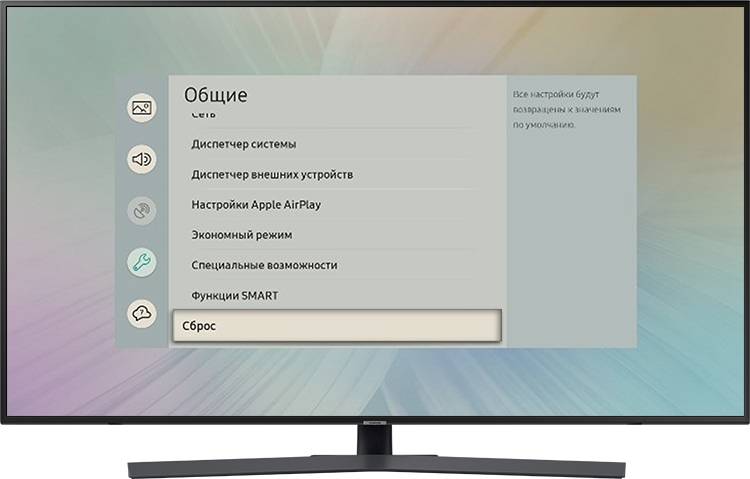
- Введите PIN-код (если код не менялся, наберите 0000).
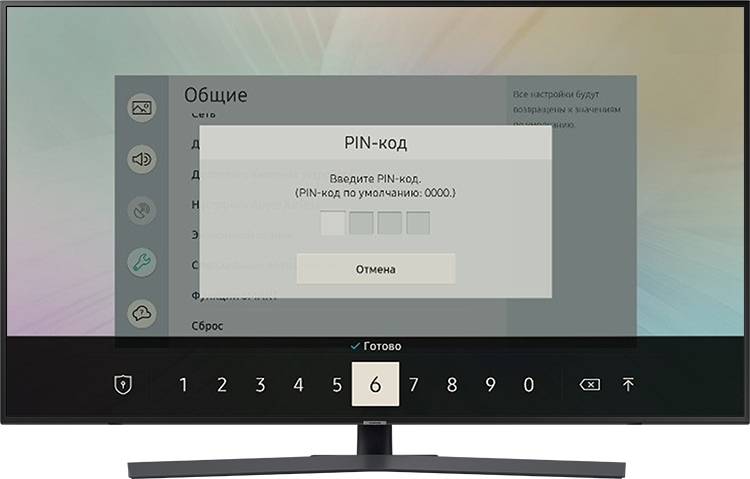
- Выберите «Да» для подтверждения.
- Настройки сброшены. Телевизор выключится и включится снова.
Как сделать сброс настроек на телевизоре N, M, Q, LS-серии
- Войдите в меню телевизора: в зависимости от пульта нажмите либо кнопку «Menu» , либо кнопку «Home» и выберите «Настройки» на экране телевизора.

- Выберите «Поддержка».

- Выберите «Самодиагностика».

- Выберите «Сброс».

- Введите PIN-код (если код не менялся, наберите 0000).
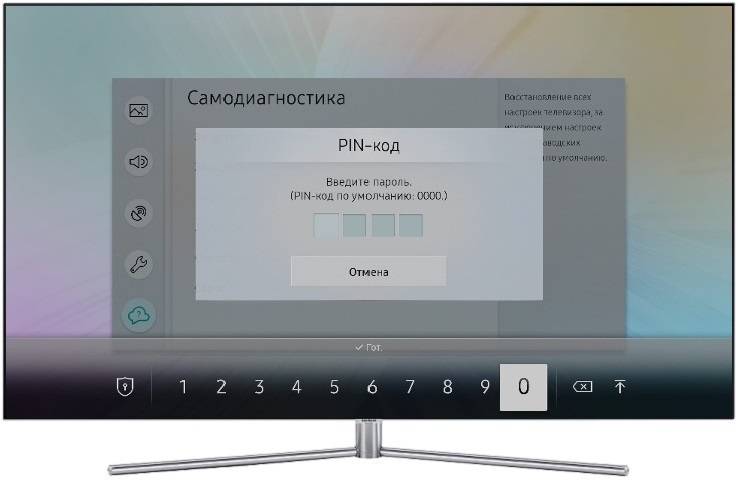
- Выберите «Сброс» для подтверждения.

- Настройки сброшены. Телевизор выключится и включится снова.
Как сделать сброс настроек на телевизоре K-серии
- Войдите в меню телевизора: в зависимости от пульта нажмите либо кнопку «Menu» , либо кнопку «Home» и выберите «Настройки» на экране телевизора.
- Выберите «Поддержка».
- Выберите «Самодиагностика».
- Выберите «Сброс».
- Введите PIN-код (если код не менялся, наберите 0000).
- Выберите «Да» для подтверждения.
- Настройки сброшены. Телевизор выключится и включится снова.
Как сделать сброс настроек на телевизоре J-серии
- Войдите в меню телевизора: в зависимости от пульта нажмите либо кнопку «Menu» , либо кнопку «Menu/123» и выберите «Меню» на экране телевизора.
- Выберите «Поддержка».
- Выберите «Самодиагностика».
- Выберите «Сброс».
- Введите PIN-код (если код не менялся, наберите 0000).
- Выберите «Да» для подтверждения.
- Настройки сброшены. Телевизор выключится и включится снова.
Как сделать сброс настроек на телевизоре H-серии
- Войдите в меню телевизора: в зависимости от пульта нажмите либо кнопку «Menu» , либо кнопку «Keypad» и выберите «Menu» на экране телевизора.
- Выберите «Поддержка».
- Выберите «Самодиагностика».
- Выберите «Сброс».
- Введите PIN-код (если код не менялся, наберите 0000).
- Выберите «Да» для подтверждения.
- Настройки сброшены. Телевизор выключится и включится снова.
Как сделать сброс настроек на телевизоре F-серии
- Войдите в меню телевизора: в зависимости от пульта нажмите либо кнопку «Menu» , либо кнопку «More» и выберите «Menu» на экране телевизора.
- Выберите «Поддержка».
- Выберите «Самодиагностика».
- Выберите «Сброс».
- Введите PIN-код (если код не менялся, наберите 0000).
- Выберите «Да» для подтверждения.
- Настройки сброшены. Телевизор выключится и включится снова.
Как сделать сброс настроек на телевизоре E-серии
- Войдите в меню телевизора: нажмите кнопку «Menu» .
- Выберите «Поддержка».
- Выберите «Самодиагностика».
- Выберите «Сброс».
- Введите PIN-код (если код не менялся, наберите 0000).
- Выберите «Да» для подтверждения.
- Настройки сброшены. Телевизор выключится и включится снова.
Благодарим за отзыв!
Ответьте на все вопросы.
Не удается найти нужные сведения? Мы поможем вам.
Онлайн
Задавайте вопросы и получайте ответы прямо в социальной сети
Проконсультируйтесь с техническим специалистом онлайн с 9 до 20 по МСК
Ответим на общие и технические вопросы в течение 24 часов
Оставьте жалобу или предложение
Телефонный звонок
8-800-555-55-550-88-55-55-5550-800-05-5558-10-800-500-55-5000-800-555-55577998-10-800-500-55-500997700-800-500-55-5000-800-614-401800-25-5588888-10-800-500-55-500779900-800-500-55-5000-800-502-000
*Для получения информации по принтерам посетите веб-сайт HP .
Индивидуальная поддержка
Сервисные центры Samsung
Нужен ремонт или комплектующие? Приходите в сервисные центры Samsung
Ремонт с доставкой в сервис
Бесплатная доставка вашего смартфона в сервисный центр и обратно курьером
Настроим, перенесем данные, обновим прошивку и обучим пользоваться смартфоном или планшетом
Свяжитесь с нами
Нужна помощь?
Если нужна быстрая консультация, выберите вариант «Начать чат». Также можно отправить нам сообщение электронной почты, и мы свяжемся с вами в ближайшее время.
Где указан номер модели?
- Тип Click to Expand
- Подтип Click to Expand
- Категория Click to Expand
Если ТВ устройства работает нестабильно, часто перезагружается, то устранить проблему получится, настроив правильно программное обеспечение. О том, как сбросить телевизор Самсунг на заводские настройки – далее в статье.
Сброс настроек Самсунг до параметров по умолчанию
Проблемы в функционировании ТВ появляются из-за нарушений в заложенной программе, которую часто обновляют в автоматическом режиме.

Серия D
Откат практически на каждых моделях Самсунга производят одинаково и по единой схеме. Разница состоит только в названии пунктов.
Руководство:
- Первым делом нужно открыть ТВ раздел, и нажать на кнопку Exit. Следует удерживать ее в течение 10 секунд.
- Откроется новое окно.
- Для перезагрузки системы, нужно нажать кнопку OK.
Серия K
Инструкция:
- Через пульт дистанционного управления открыть меню.
- Откроется список возможных действий, где будет указано действие по сбросу характеристик. Для отката до заводских характеристик, ее нужно кликнуть.
- Чтобы подтвердить операцию, потребуется ввести специальный код – 0000.
В случае правильности действий, телевизор должен самостоятельно перезагрузиться.
Серия J
Инструкция:
- Используя ПДУ, щелкнуть на кнопку «Меню/123».
- На экране появится новое окно, где выбираем «Настройки».
- Перейдя на следующую страницу выбрать самодиагностику и «Сброс».
- Вести пароль – 0000, и подтвердить операцию клавишей «ОК».
ТВ начнёт перезагрузку.

Серия H
Для отката программы, используют ту же схему, что была на серии J – выбрать самодиагностику, сброс, и ввести pin код, если он не менялся, то это 4 нуля.
Серия F
Инструкция:
- В левой стороне экрана должна быть кнопка «More».
- Выбрать меню.
- Перейти на страницу в поддержку и щелкнуть на самодиагностику.
- Щелкнуть на функцию сброса.
Сирия E
Как сделать сброс настроек на телевизоре:
- Используя пульт дистанционного управления, войдите в меню телевизора, нажмите на «Настройки» и выберите вкладку «Поддержка».
- Нажать на самодиагностику, и активировать функцию сброса. После этого произойдет появление нового окна.
- Далее потребуется ввести стандартный пин-код и подтвердить свое действие.
После включения ТВ, можно заметить, что все настройки Смарт ТВ были сброшены до заводских.
Для марок телевизоров серии M,Q и LS, действия аналогичные. После перехода во вкладку «Настройка», нужно выбрать меню поддержки и щелкнуть на «Откат».
Откат через Smart Hub
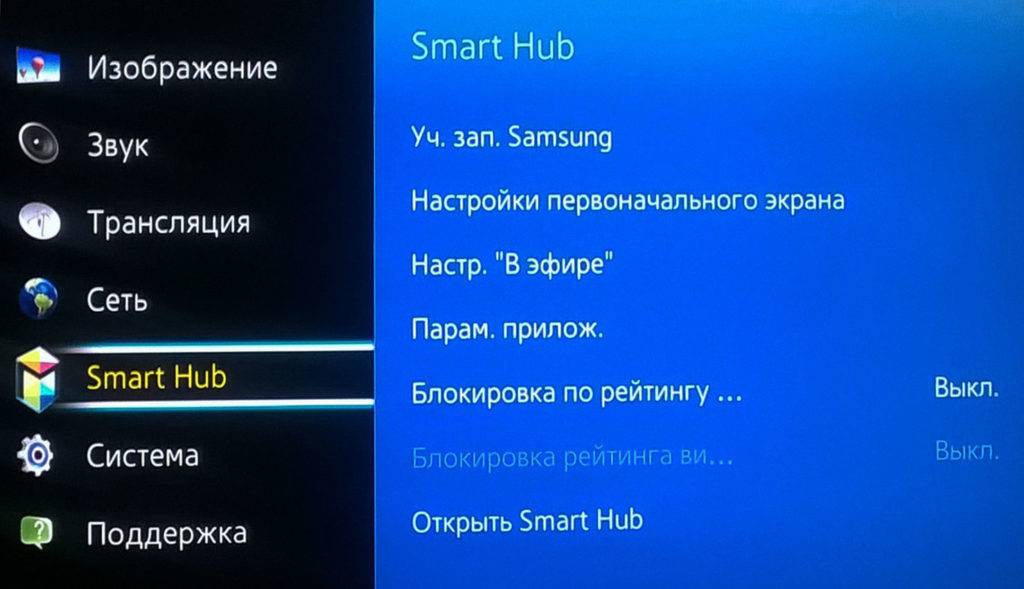
Можно воспользоваться альтернативным способом отката.
Инструкция:
- Нажмите на пульте дистанционного управления клавишу Smart.
- В появившемся меню выбрать раздел отмены характеристик.
- Для подтверждения своих действий, если код не менялся, наберите «0000» и нажмите OK.
- ТВ перезагрузится.
После сброса настроек на телевизоре, все прежде установленные приложения будут удалены, а учетная запись обнулится и придётся создать ее снова. Также получится сделать такой же откат на иных моделях – Супра, Филипс, Сони Бравиа, Тошиба.
При просмотре телевизора Смарт ТВ пользователь может столкнуться с некоторыми неполадками. Они могут быть из-за аппаратных или программных проблем. И если в первом случае помочь сумеет только специалист, то вторая проблема решается самостоятельно. Разумеется, если нет каких-либо усложняющих обстоятельств.

Одним из самых простых и действенных способов восстановления устройства, которое может самопроизвольно выключаться, зависнуть или медленно воспроизводить видео, является сброс настроек до заводских параметров. Сбросить настройки на заводские на Самсунг Смарт ТВ будет логичным решением большей части проблем. Конкретный порядок действий зависит от модели устройства и специфики программного обеспечения. Однако основные действия остаются одинаковыми. Пользователю рекомендуется заранее познакомиться с инструкциями по сбросу настроек в аппаратах из разных серий, а также предусмотреть возможные последствия такого решения.
Сброс настроек на телевизорах Samsung Smart TV до заводских
Неполадки телевизора могут проявляться в виде неожиданных выключений, перезагрузок, медленной работы и еще целого ряда признаков.
Точно установить причину поломки бывает крайне сложно, так что обычно рекомендуют пользоваться общими рекомендациями по восстановлению работоспособности ТВ.
Эти рекомендации основаны на статистических данных, согласно которым основная причина нестабильной работы кроется в некорректных пользовательских настройках. Также влияние оказывает конкретный набор программ, установленных на устройство. Некоторые приложения могут конфликтовать между собой, вызывая, таким образом, неисправности.
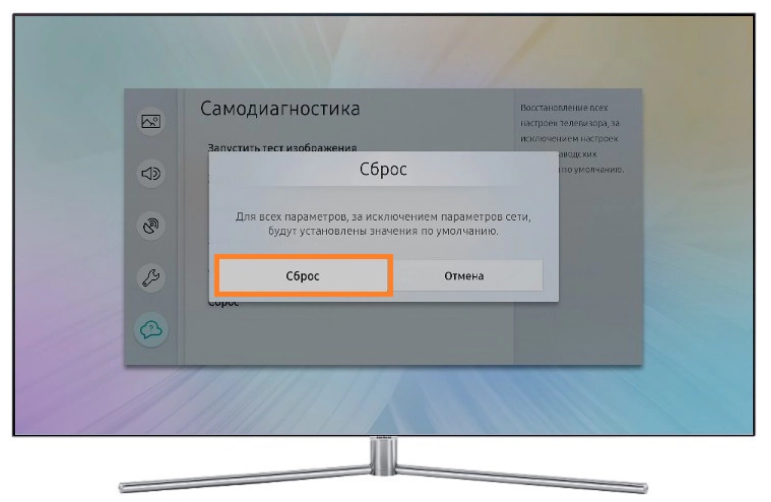
Сброс настроек до заводских позволяет откатить систему к тому моменту, когда она была максимально работоспособна. Пользователь по завершении процедуры получает телевизор в том виде, в котором он приобрел его в магазине.
Что будет с телевизором после сброса настроек
При полном сбросе настроек в телевизоре останутся только основные программы, предустановленные производителем. Будут стерты все сторонние приложения, пользовательские данные, учетные записи и тому подобное. Пользователю придется выставить все заново, а также заново войти в учетную запись.

Стоит отметить, что откат к заводским параметрам затронет все узлы, кроме сети. Это позволит владельцу не организовывать вновь подключение к Интернету. Но все ранее выставленные параметры яркости, контраста и звука мгновенно пропадут. Поэтому лучше несколько раз подумать перед сбросом. Также можно заранее запомнить или записать все параметры, а затем выставить их заново.
Разумеется, это займет некоторое время.
Также стоит быть готовым к тому, что вся информация по каналам окажется стерта. Различные списки избранного, заблокированные и специфические каналы нужно будет находить заново и настраивать вручную.
Но не стоит ждать чудес от отката. Если проблема была не в настройках, а в самой прошивке, то все останется по-прежнему. Ведь это никак не меняет и даже не обновляет операционную систему, а лишь откатывает ее к первоначальным настройкам.
Сброс до заводских настроек для Смарт-телевизоров разных серий
Порядок сброса телевизоров Самсунг до заводских настроек имеет примерно одинаковый вид для всех моделей, однако в зависимости от серии могут проявляться различные нюансы.
Серия D
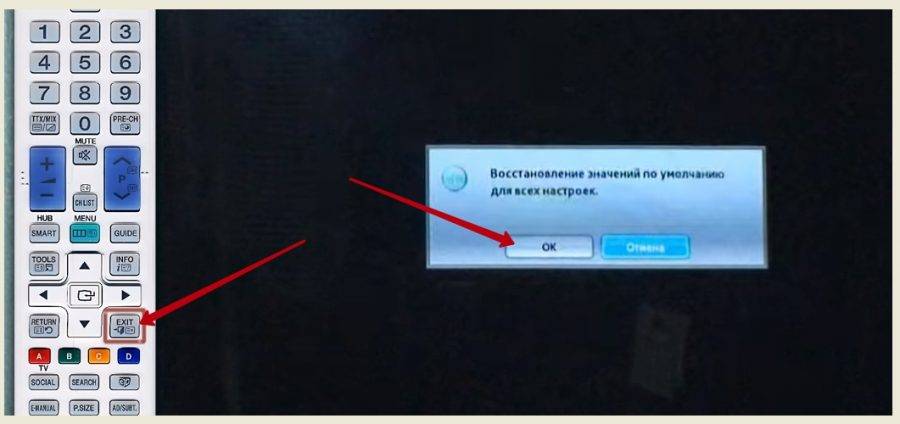
Телевизоры Samsung D серии надежны. Однако даже они не застрахованы от появления различных неполадок. И чтобы от них избавиться, нужно осуществить сброс параметров.
Это делается при помощи пульта дистанционного управления. Перед началом сброса необходимо зайти в главный раздел TV. Теперь нужно на пульте найти кнопку «Exit» и удерживать ее примерно 10 секунд. Появится специальное окно, в котором система еще раз попросит подтвердить сброс. Тут надо согласиться, нажав кнопку «ОК».
Сразу после этого устройство начнет перезагружаться, попутно удаляя пользовательские настройки и восстанавливая заводские параметры.
Серия К
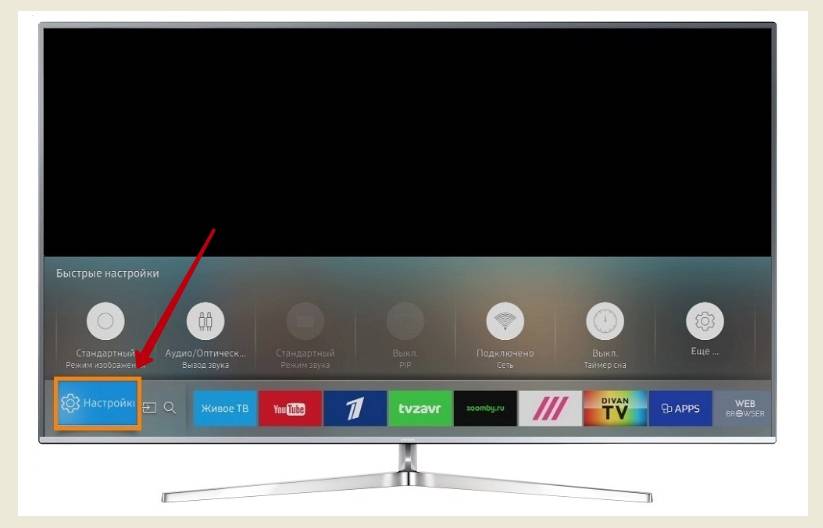
В таких телевизорах сброс производится через меню настроек. Порядок действий:
- при помощи пульта дистанционного управления открыть главное меню;
- перейти в раздел «Настройки», нажав соответствующую клавишу;
- во вкладке «Поддержка» нужно найти позицию «Самодиагностика»;
- появится список доступных операций, направленных на восстановление работоспособности устройства;
- из списка выбирается «Сброс».

После этого начнется откат пользовательских настроек. Стоит отметить, что для запуска сброса необходимо ввести PIN-код. Если пользователь не менял его, то нужно ввести комбинацию «0000».
Серия J
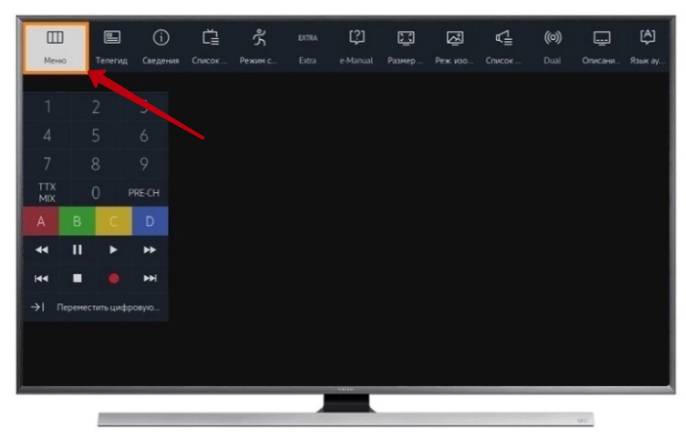
Телевизоры этой серии поддерживают сброс из меню настроек. Чтобы найти нужную команду, пользователю нужно будет перейти к разделу «Menu/123». Там во вкладке «Поддержка» нажимается раздел «Самодиагностика». В предложенном списке надо будет нажать на кнопку «Сброс».
Тут также понадобится код доступа, который заранее был выбран владельцем телевизора. После ввода кода и нажатия кнопки «Да» начнется полный сброс. Обычно операция занимает несколько секунд, аппарат перезагрузится и будет готов к использованию.
Серия H
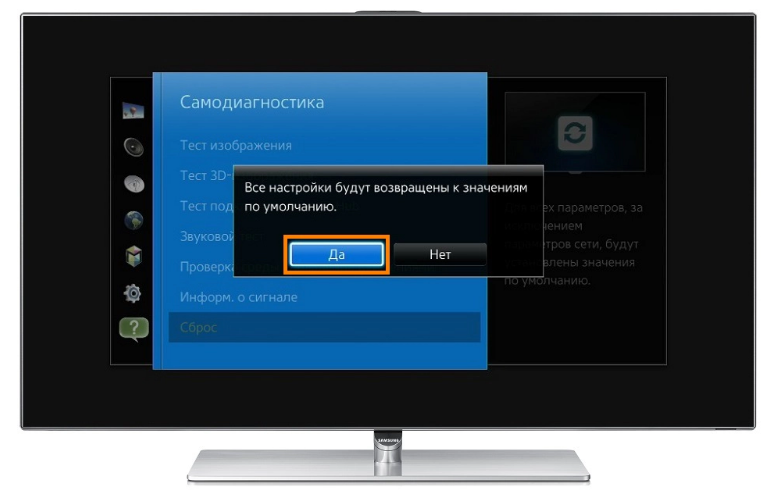
Модели серии H позволяют сбросить телевизор Самсунг на заводские настройки Смарт ТВ примерно таким же образом, что и предыдущие модели. Перейдя в соответствующую вкладку, пользователь должен будет ввести PIN-код и подтвердить свои действия.
Серия F
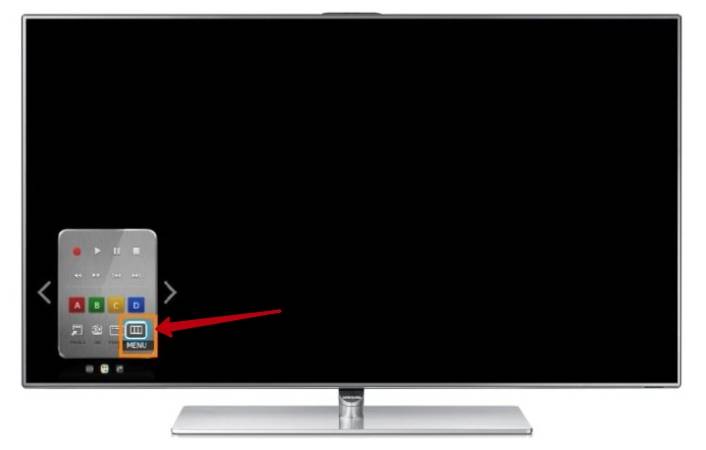
Порядок сброса настроек на телевизорах серии F:
- на главном экране выбирается кнопка «More», открывающая доступ к главному меню устройства;
- нужно зайти в директорию «Menu»- «Поддержка» — «Самодиагностика»;
- в появившемся списке действий выбирается «Reset».
Тут также надо будет ввести код доступа и подтвердить свои действия. Код доступа не позволит вмешаться в настройки телевизора чужому человеку и сохранит его работоспособность. После согласия система перезапустит телевизор.
Серия Е
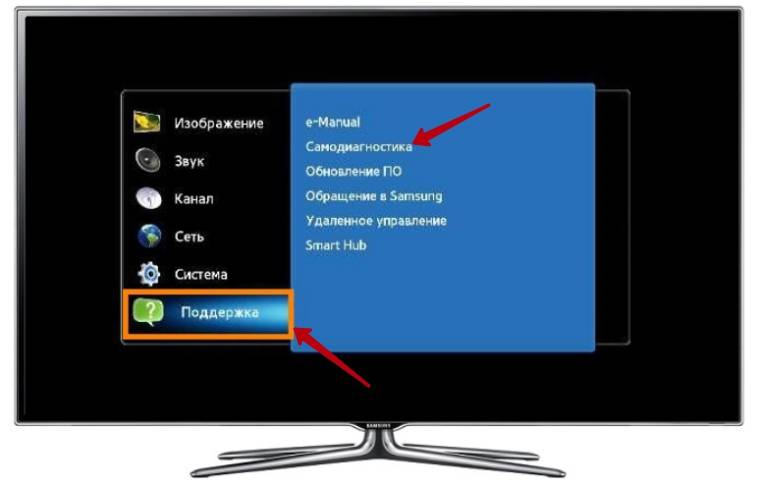
Серия Е не сможет похвастаться каким-либо необычным подходом к сбросу настроек. Тут все также используется основное меню настроек и доступные интерфейсы самодиагностики. Порядок перемещения по пунктам меню остается единым. Могут несколько изменяться названия пунктов и конфигурация клавиш на пульте дистанционного управления.
После обнаружения раздела «Сброс», аппарат попросит ввести индивидуальный код доступа, без которого совершить сброс не удастся.
Серия M, Q и LS

Смарт ТВ серий M, Q и LS очень похожи между собой. Так что и методы сброса настроек у них идет по одному принципу. Для отката системы необходимо сделать следующее:
- на пульте дистанционного управления нажимается кнопка «Home»;
- в разделе «Menu» находят пункт «Настройки»;
- далее во вкладке «Поддержка» щелкают на кнопку «Самодиагностика»;
- теперь можно реализовать откат при помощи клавиши «Сброс».
Для возврата к первоначальным настройкам обязательно понадобится PIN-код.
Сброс настроек через Smart Hub
Помимо стандартного метода сброса через меню настроек, также можно скинуть параметры через интерфейс Smart Hub. Это делается следующим образом:

- на пульте дистанционного управления нажимают кнопку «Smart»;
- появится окно основных параметров, среди которых нужно выбрать раздел «Сброс»;
- система попросит ввести индивидуальный код доступа, который по умолчанию представляет собой комбинацию «0000»;
- далее действия подтверждаются нажатием кнопки «ОК».
Телевизор перезагрузится и включится уже с заводскими параметрами. Пользователю придется заново настроить изображение, звук и собственную учетную запись.
Таким образом, осуществить сброс настроек на телевизорах с операционной системой Samsung Smart TV можно несколькими способами. Выбор зависит от модели оборудования и функционала устройства. В любом случае, сброс решает большую часть программных проблем. И если модель на сброс не реагирует, то возможно причина в самой прошивке или даже в аппаратной составляющей телевизора. Выходом будет вызов мастера, а также можно обновить систему.
- https://www.samsung.com/ru/support/tv-audio-video/how-do-i-reset-settings-on-my-samsung-tv/
- https://televizore.ru/sovety/zavodskie-nastrojki-samsung
- https://tehnopanorama.ru/smart-tv/sbrosit-nastroyki-na-zavodskie-na-samsung-smart-tv.html
Источник: nastoysam.ru